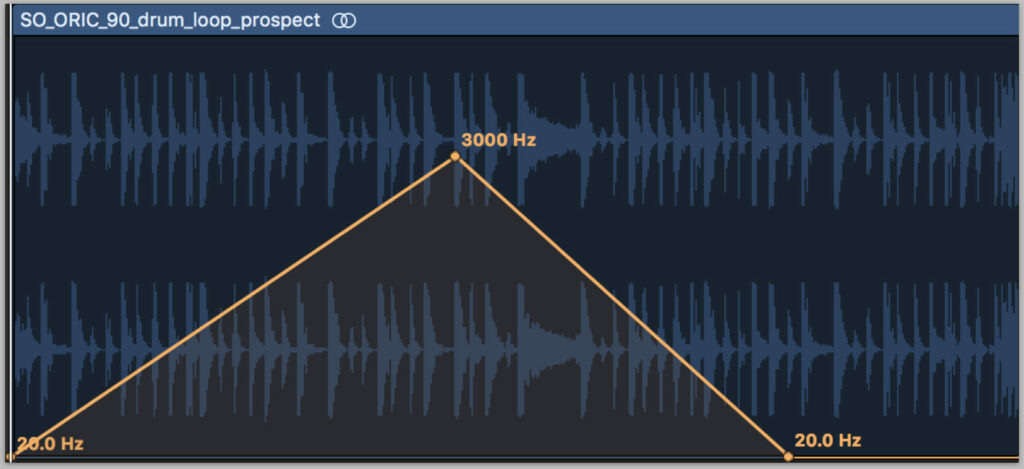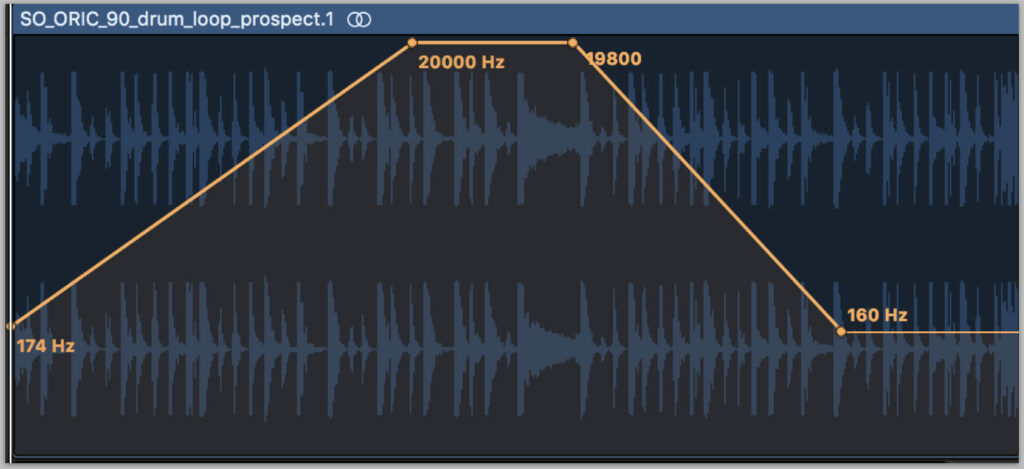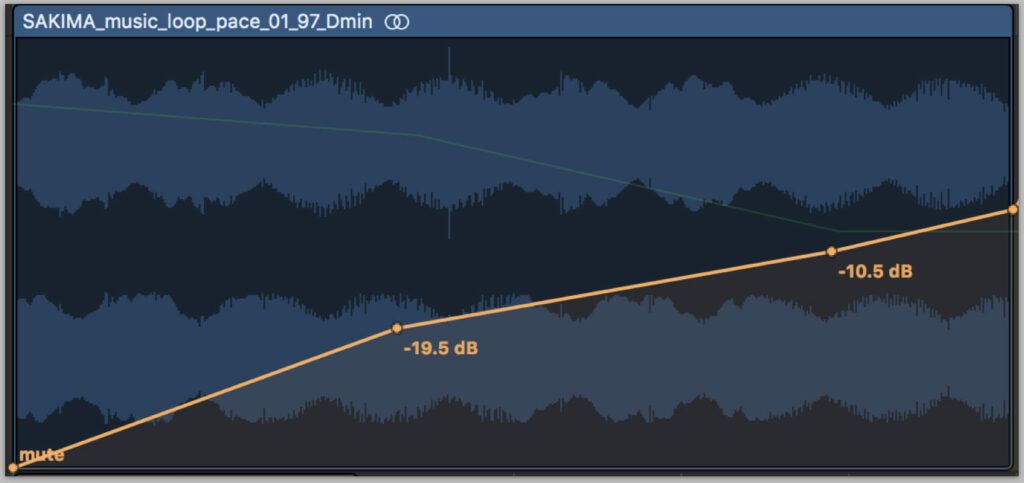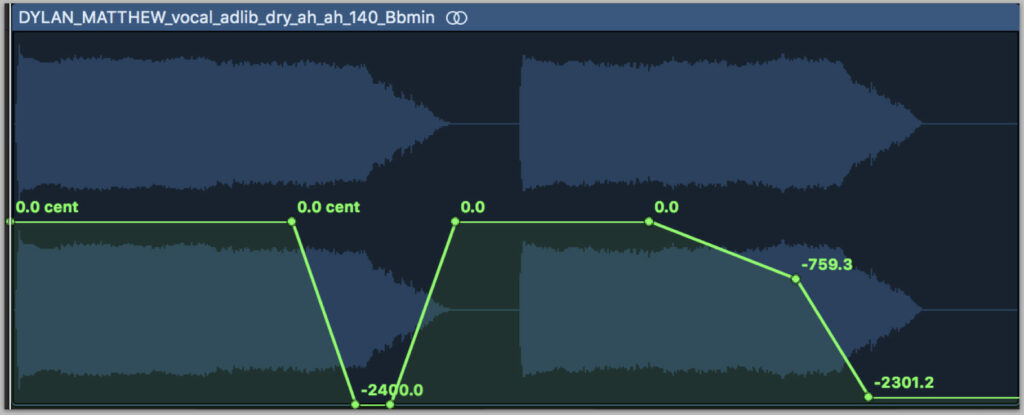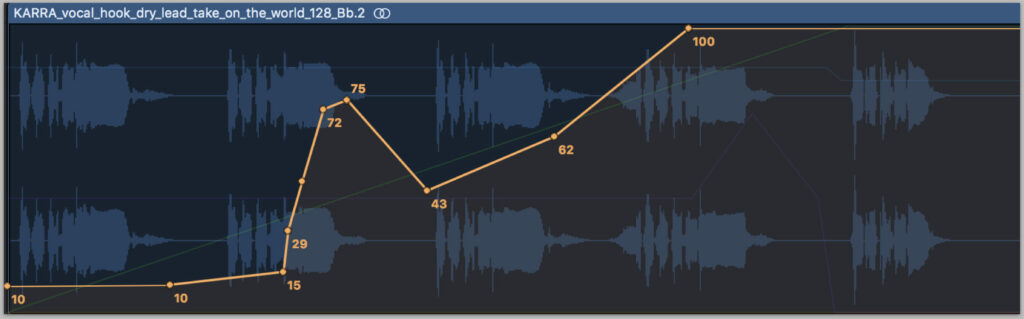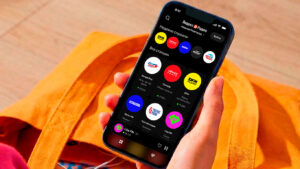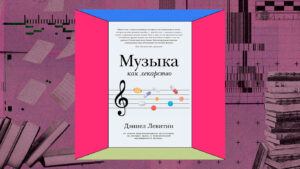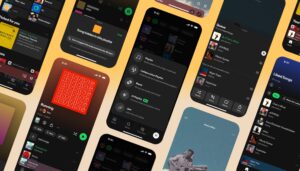Автоматизация — одна из самых важных и удобных, но вместе с тем недооценённых возможностей DAW. С её помощью можно управлять громкостью и панорамой, изменять работу эффектов и, что намного важнее, добавлять в свою музыку интересные и необычные элементы. SAMESOUND рассказывает, что такое автоматизация в DAW, зачем она нужна и какую пользу она приносит музыканту.
Автоматизация — одна из важнейших и самых удобных функций любой DAW. При всём удобстве, для начинающих музыкантов она кажется чем-то сложным, непонятным и даже лишним. Поэтому советы в духе «пропиши автоматизацию на дорожке» попросту не имеют смысла, когда ты не знаешь, что это такое и для чего.
Что такое автоматизация в DAW?
Автоматизация — это автоматическое выполнение каких-либо задач. В случае с музыкой выполнение происходит силами DAW: можно запрограммировать Logic Pro, Studio One или любую другую программу таким образом, чтобы она поворачивала регуляторы, двигала фейдеры или активировала эффекты в определенный момент.
Самый простой и популярный пример автоматизации во время сведения — изменение громкости дорожки. Так можно автоматически вывести инструмент на передний план в проигрыше, а затем убрать его назад при появлении вокала. На примере ниже можно увидеть, как фейдер автоматически реагирует на прописанную автоматизацию.
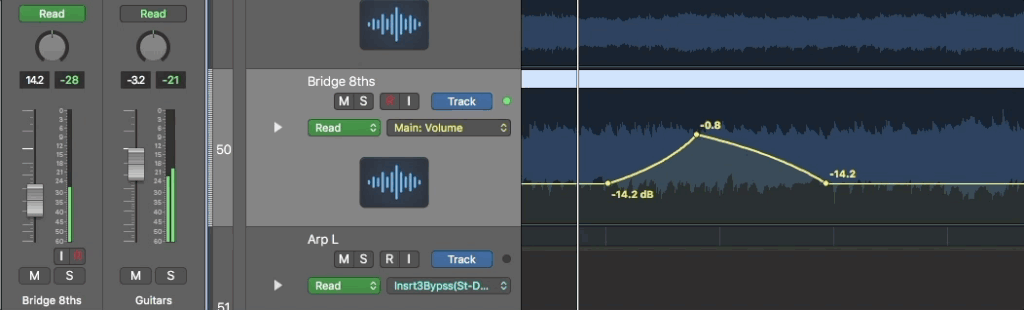
Зачем нужна автоматизация в DAW?
Чтобы оценить пользу автоматизации, перенесёмся на 40-50 лет назад, в эпоху, когда цифровизация ещё не пришла в мир звукозаписи.
Представьте звукорежиссёра, занимающегося сведением песни некой музыкальной группы. Он выставил все уровни и грамотно выстроил панораму, благодаря чему коллектив слаженно звучит в куплете.
В то же самое время, при переходе в припев вокал теряется в миксе на фоне остальных инструментов. Если звукорежиссёр слегка увеличит громкость вокала в припеве, то его громкость вырастет и в куплете, что, само собой, нарушит баланс микса.
Для решения проблемы специалисту нужен постоянный контроль за фейдером громкости вокала. Чтобы ничего не забыть и не перепутать, звукорежиссёр приклеивает кусочек клейкой ленты рядом с фейдером вокала, на котором записывает: куплет на −8 дБ, припев — на −6 дБ. После этого останется самое сложное — не забыть вовремя сдвинуть фейдер.
Однако на этом проблемы не заканчиваются: хорус на вокале звучит отлично в куплете, но настройки эффекта совершенно не подходят для припева. Задача моментально усложняется: в припеве теперь нужно не только вручную увеличить громкость вокала, но и снизить уровень эффекта. Вслед за хорусом появится что-то ещё, за чем нужно следить.
В доцифровую эру главная проблема звукорежиссёра в студии заключалась в том, что регуляторов было слишком много, а доступных рук всегда оставалось две. Проблему обычно решали привлечением дополнительных специалистов — помощников звукорежиссёра, которые следили за регуляторами и изменяли настройки. При этом количество помощников могло расти очень быстро: чем больше было параметров для контроля, тем больше помощников требовалось главному специалисту.
Вместо того, чтобы наращивать количество рук, вращающих ручки в нужное время, сегодня мы можем автоматизировать любые процессы и сделать так, чтобы они выполнялись без нашего неусыпного контроля. DAW сама изменит настройки громкости и уровней, а заодно включит или выключит эффекты исходя из заранее заданных параметров. Удобно? Более чем.
Итак, автоматизация в DAW:
- экономит время;
- позволяет вносить точные правки в микс;
- помогает создавать уникальные эффекты.
Что можно автоматизировать?
Практически всё. К примеру, можно настроить работу фейдеров и регуляторов, параметров громкости и панорамы, управлять шинами, посылами, дорожками и настройками плагинов. Вместе с тем автоматизация в DAW не ограничивается только вращением ручек и изменением параметров. С её помощью можно:
- Активировать или деактивировать байпасс в плагине на определённой дорожке в какой-либо части песни. Это пригодится в моменты, когда вы хотите применить дилэй или реверберацию с длинным хвостом только к нескольким словам в партии вокала.
- Изменить любые параметры отдельного плагина. Например, можно прописать автоматизацию таким образом, чтобы фидбэк дилэя менялся в разных частях песни.
- Автоматизировать работу шин и посылов, чтобы изменить громкость группы инструментов в определённый момент.
- Настроить фейдер мастер-канала так, чтобы он создал фэйд-аут в конце трека через постепенное понижение уровня общей громкости.
Автоматизация в DAW ограничена только вашей фантазией. Так, например, вы можете полностью убрать реверберацию в двух тактах и вместе с этим изменить громкость, работу компрессора и количество дилэя.
Каждый раз, когда вы хотите настроить что-то в проекте и при этом не нарушить ранее созданный баланс, используйте автоматизацию.
Как прописать автоматизацию в DAW?
Вне зависимости от программы, автоматизация в DAW обычно предлагает три варианта записи параметров:
- Ручное рисование кривой автоматизации мышкой.
- Запись изменения параметров в плагине или на дорожке через захват действий. Для этого необходимо повернуть регуляторы и включить или выключить параметры в нужный момент.
- Запись изменения параметров с помощью MIDI-клавиатуры или контроллера с назначаемыми фейдерами. Вариант похож на предыдущий, однако вместо прямого взаимодействия с программой захват действий ведётся на основе команд, посылаемых контроллером.
Вне зависимости от используемой DAW процесс создания автоматизации в программах для записи музыки идентичен. Отличия кроются в каких-то нюансах, поэтому для настройки автоматических действий стоит предварительно обратиться к мануалу или посмотреть уроки на YouTube.
Ручное рисование параметров автоматизации — самый простой и, пожалуй, эффективный вариант настройки.
В каждой программе присутствует исчерпывающий набор инструментов для управления проектом: так, например, в Logic Pro автоматизация рисуется инструментом «Карандаш» на отдельной линии автоматизации. Точки на линии отвечают за местоположение автоматики и параметры её работы (жёлтая линия на гифках в материале). Таким образом можно «нарисовать» нужную скорость вращения регуляторов и другие особенности поведения элементов в программе.
Режимы автоматизации DAW
Режимы автоматизации определяют, как именно автоматизация применяется к дорожке. DAW позволяет назначить каждой дорожке проекта свой режим работы, чтобы более гибко управлять автоматизацией в каждом конкретном случае.
Современные DAW обычно предлагают четыре режима автоматизации:
- Read — чтение;
- Touch — касание;
- Latch — задержание;
- Write — запись.
Read (Чтение)
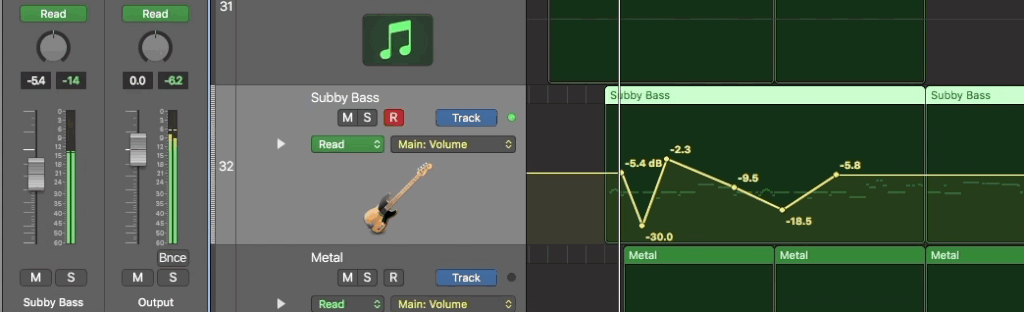
Режим Read предназначен только для чтения уже записанной информации об автоматизации. При активированном чтении вы не можете записать новые настройки — DAW оперирует только существующими данными и не позволяет их менять.
При активном режиме чтения на дорожке DAW воспроизводит всю автоматизацию, прописанную для трека. К примеру, если вы указали изменение громкости в куплете, припеве и проигрыше, то в нужный момент программа повернёт регулятор в соответствии с прочитанными параметрами.
Touch (Касание)
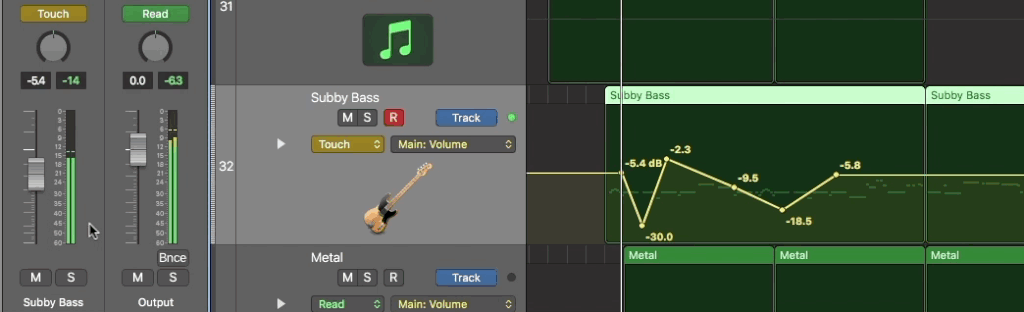
Режим касания работает аналогично чтению, однако позволяет менять уже созданные параметры автоматизации. При этом все изменения вносятся временно: DAW игнорирует уже созданную автоматизацию в пользу новых значений до тех пор, пока вы держите регулятор. Если отпустить ручку, DAW вернётся к чтению уже прописанных правил.
Режим Touch полезен, когда вы хотите посмотреть, что будет, если повернуть ручку в другое положение. Представьте, что вы автоматизировали громкость трека и вроде бы довольны результатом, но всё-таки подумываете, что в припеве громкость можно сделать чуть ниже.
Проверить идею без переписи параметров поможет режим Touch. Достаточно перевести дорожку в режим Touch, выделить припев, повернуть ручку и держать её, чтобы послушать, как всё звучит с другими настройками.
Но что делать, если вам нравится, как звучит трек после внесенных изменений? Как сохранить положение регулятора?
Latch (Задержание)
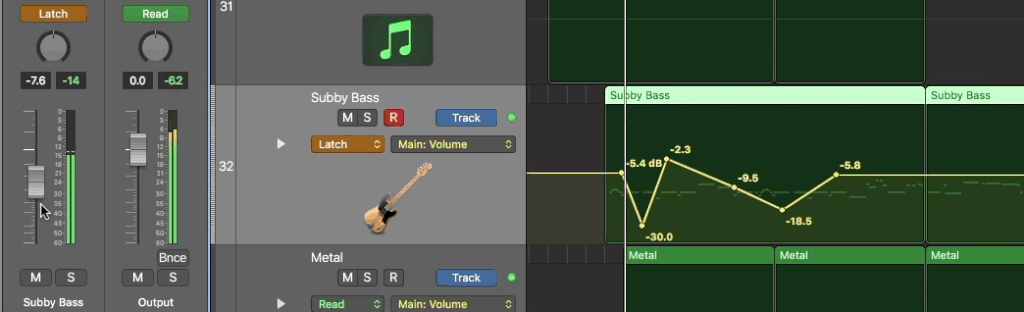
Режим Latch работает почти так же, как и режим касания. Отличие в том, что в режиме задержания DAW запоминает положение регулятора после того, как вы его отпустили. Это удобно, так как позволяет переписать настройки автоматизации без остановки воспроизведения.
Вместе с тем режим Latch не идеален. Если переписать параметры и не остановить воспроизведение после этого, DAW безжалостно сотрёт всё, что попадётся ей на пути.
Write (Запись)
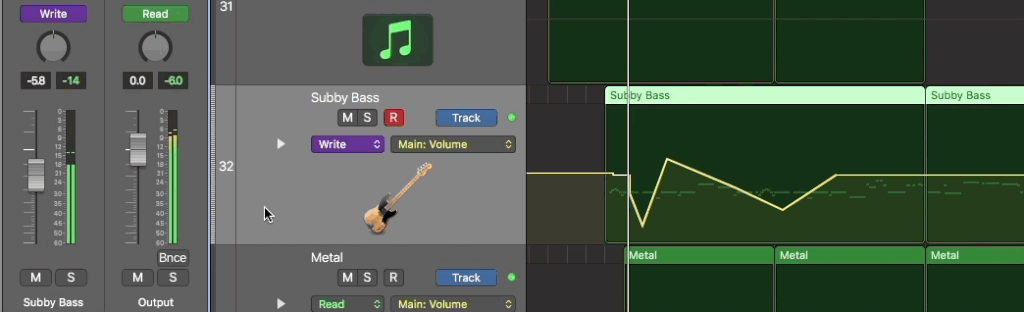
Режим записи автоматизации. При активированном режиме DAW записывает все изменения настроек, повороты ручек и прочие действия на дорожке. Если перевести дорожку с уже прописанной автоматизацией в режим записи, программа сотрёт все ранее созданные настройки, которые встретятся ей по ходу воспроизведения. Всё старое будет заменено на новое.
Каким режимом автоматизации пользоваться зависит только от конечной цели. Универсального совета здесь нет и быть не может. По своему опыту отметим, что чаще всего мы используем режимы Read и Touch. Если же нам нужно внести небольшие изменения в параметры, то мы делаем это вручную после остановки воспроизведения.
Есть ли отличия в работе автоматизации в разных DAW?
Да, но небольшие.
DAW разделяют подходы к записи, редактированию и отображению, поэтому любые отличия в работе незначительны. Вне зависимости от используемой программы пользователям доступен одинаковый набор инструментов для работы с автоматизацией. Отличия обычно заключаются в названиях пунктов меню, используемых сочетаниях клавиш и прочих подобных вещах, но суть процесса останется неизменной.
Единственным исключением здесь является Ableton Live, разработчики которого пересмотрели принципы работы с автоматизацией в Ableton Live 10. Так информация об автоматизации здесь приравнивается к любой другой аудиоинформации, из-за чего дорожка автоматизации существует в проекте наравне с другими треками. До тех пор, пока вы вручную не запишите все движения регуляторов и изменения состояний плагинов, автоматизации в проекте попросту не существует.
В Ableton Live нет режимов автоматизации, из-за чего пользователям недоступно гибкое и точечное изменение параметров, которое предлагают режимы Touch и Latch. Изменять поведение элементов можно только во время записи или остановки воспроизведения.
Перед тем, как автоматизировать что-либо, обратитесь к руководству пользователя используемой вами DAW.
Можно ли использовать автоматизацию как креативный инструмент?
Да, можно.
Вспомните билд-ап любого электронного трека: характерные частотные изменения в эти моменты, создающие ощущение некой плоскости музыки, создаются с помощью автоматизации работы эквалайзера. Сначала эквалайзер работает на одних настройках, делающих звучание плотным и мощным, а затем автоматически переходит к изменённым параметрам, как только композиция доходит до билда.
Автоматизацию также можно использовать для необычного панорамирования и изменения положения инструментов в разных частях песни. С её помощью можно включать и выключать дилэй в конце гитарных или вокальных фраз, добавлять лёгкие искажения на вокале в припевах и делать ещё много чего. Простор для экспериментов здесь поистине огромен: всё, что вы можете изменить вручную, вы можете сделать и с помощью автоматизации.
Базовые примеры автоматизации
Вот несколько примеров использования автоматизации, которые вы можете повторить в своих проектах. Не переживайте, если у вас сразу не выйдет правильно прописать автоматизацию, и тем более не впадайте в расстройство из-за неправильной настройки — любые изменения можно откатить, изменить или совсем удалить.
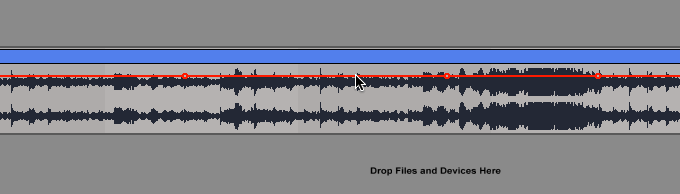
Автоматизация темпа
Некоторые исполнители любят менять темп своих композиций — тот же Aphex Twin часто прибегает к такому приёму, что выделяет его творчество на фоне других музыкантов. Смена темпа также часто встречается в творчестве электронных музыкантов и диджеев, где популярностью пользуется переход от 130 ударов в минуту в припеве к 115 ударам в брейкдауне. Иногда изменения темпа используются иначе — вот несколько примеров песен с изменяющимся темпом)
Для автоматической смены темпа достаточно активировать запись автоматизации и повернуть регулятор темпа в тот момент, когда песня должна ускориться или замедлиться. Если смена темпа не постоянная, не забудьте прописать обратную автоматизацию для возврата к первоначальной скорости.
Автоматизация панорамирования
Вокал, бас, кик и снейр обычно размещают в центре микса, в то время как остальные инструменты разводятся по стереополю, делая картину шире и просторнее. Чем больше пространства между инструментами в миксе, тем более чисто и ясно он звучит.
Регуляторы панорамы — ещё один креативный инструмент в руках музыканта, позволяющий разнообразить миксы. При этом панорамирование зачастую недооценивается музыкантами. С помощью автоматизации панорамы исполнитель может гибко управлять движением и позиционированием элементов в проекте.
Для управления панорамой необходимо активировать запись автоматизации и повернуть регулятор панорамы на дорожке, чью позицию нужно изменить. К примеру, можно вручную переместить партию синтезатора из стороны в сторону, чтобы создать эффект, напоминающий фейзер или ротатор.
- Автоматизация панорамирования: имитация фейзера/ротатора 0:13
- Автоматизация панорамирования: имитация тремоло 0:14
Автоматический запуск сэмплов
Обычно для запуска сэмплов музыканты располагают аудиофайлы на новых дорожках в проекте, привязывая их к какому-то моменту времени. Вместе с тем запускать воспроизведение можно через автоматизацию, сообщая DAW о том, что, когда и как нужно включить.
Основная проблема сэмплов заключается в их одинаковом звучании: к десятому разу один и тот же сэмпл условного синтезатора станет станет незаметен для слушателя. Чтобы люди не заскучали, а трек сохранил динамику, можно запускать сэмплы со слегка изменёнными параметрами.
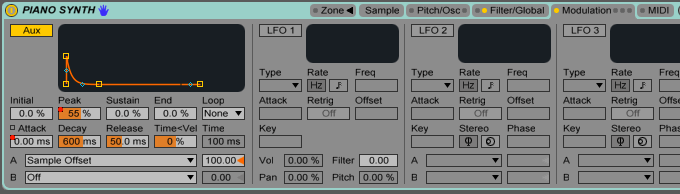
Автоматизация запуска сэмплов придаёт индивидуальности отдельно каждому появлению сэмпла в миксе. Если ваша музыка основывается на лупах и сэмплах, слегка измените параметры звучания звуков, чтобы сделать музыку более живой.
Так, например, можно менять атаку, сустейн и другие параметры ADSR-огибающей при каждом повторении сэмпла в миксе. Это сделает его звучание разнообразнее, динамичнее и живее, создаст ощущение, будто бы кто-то исполнил партию живьём.
Автоматизация эквалайзера
Наравне с фейдерами громкости, эквалайзер является самым популярным инструментом в любом проекте. Автоматизация его работы открывает пусть к более креативному использованию эффекта.
К примеру, мы можем управлять фильтром, срезая высокие и низкие частоты каждые несколько тактов или долей такта. Фильтруя первые несколько звуков такта, можно создать динамический эффект, в ходе которого сигнал будет постепенно то ослабевать, то набирать «вес».
Высокочастотный фильтр способен создать ощущение, при котором сигнал звучит из-под воды. В свою очередь, автоматизация частоты среза фильтра позволит то опускать сигнал «под воду», то доставать его на поверхность.
Автоматизация различных параметров работы эквалайзера пригодится как для создания ярко выраженных колористических эффектов, так и для более тонкой настройки изменения сигнала. Прописав изменение настроек в те или иные моменты аранжировки, можно создать дополнительное пространство для других участников микса и работать с обычным эквалайзером в псевдодинамическом режиме.
- Автоматизация эквалайзера: фильтры высоких и низких частот 0:11
- Автоматизация эквалайзера: создание «подводного» эффекта 0:11
Автоматизация реверберации
Как мы уже знаем из соответствующего материала, в реальном мире реверберация обычно представляет собой неизменяемый эффект. Итоговое звучание эффекта определяется рядом фиксированных параметров: размером и формой пространства, материалами поверхностей и их отражающей способностью. Но что, если бы у нас была возможность динамически изменять пространство, деформируя его так, как нам хочется?
Автоматизация реверберации позволяет искажать пространство в любых формах. Так, например, можно изменить размер пространства и время отклика от поверхности, создав ощущение расширения или сужения помещения.
Другой интересный вариант — управление соотношением исходного и обработанного сигнала. Автоматизировав соответствующие регуляторы, можно насыщать сигнал реверберацией, делая его более размытым, или выводить его на передний план, убирая отклики окружения.
- Автоматизация реверберации 0:14
Автоматизация питча
Для создания эффекта резкой остановки плёнки или её заедания не нужны сторонние плагины. Всё, что необходимо музыканту — это автоматизировать высоту и скорость её изменения для сигнала.
Для получения нужного звука необходимо точно указать высоту сигнала, изменяя её не в привычных полутонах, а в центах. Благодаря этому заедание будет плавным и непрерывным. Для более интересных и живых результатов изменение питча лучше совместить с дилэем и изменением панорамы.
- Автоматизация высоты звука 0:04
Автоматизация синтеза
Один из самых интересных вариантов применения автоматизации — управление параметрами синтеза звука. Так, например, можно создать изменение сустейна или других параметров огибающей по ходу развития мелодии, ускорить или замедлить LFO на каждой второй доле такта или использовать разновидность одного и того же пресета в разных частях композиции.
В общем, простор для экспериментов здесь бесконечен.
- Автоматизация синтеза 0:19
Заключение
Как видите, автоматизация в DAW — великолепный инструмент, позволяющий вдохнуть жизнь в статику проекта. Она значительно упрощает жизнь, поэтому не стоит игнорировать ее. Попробуйте автоматизировать что-нибудь в своем проекте, затем автоматизируйте все больше и больше элементов, и вскоре вы заметите, как ваши миксы стали лучше и интереснее.